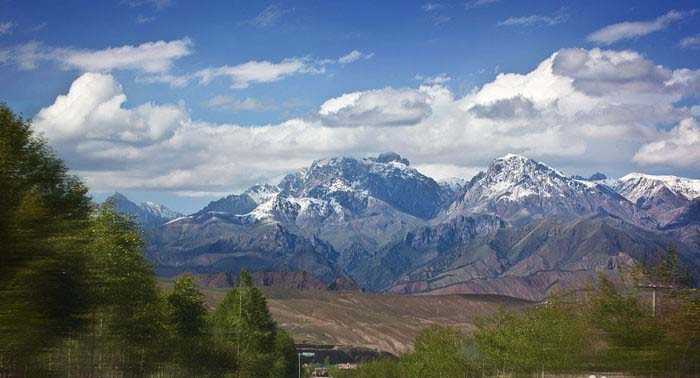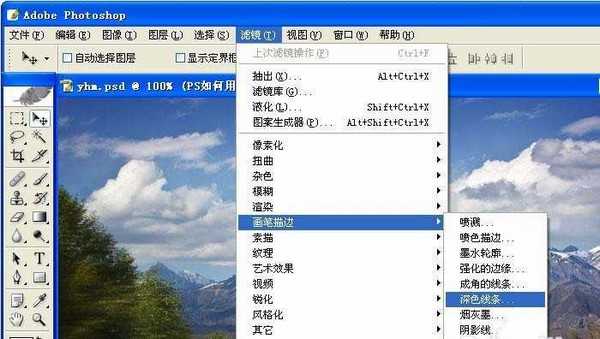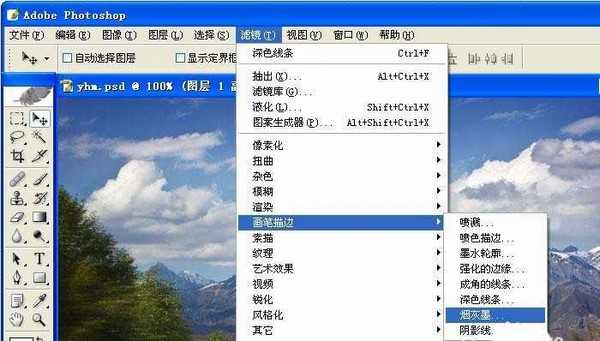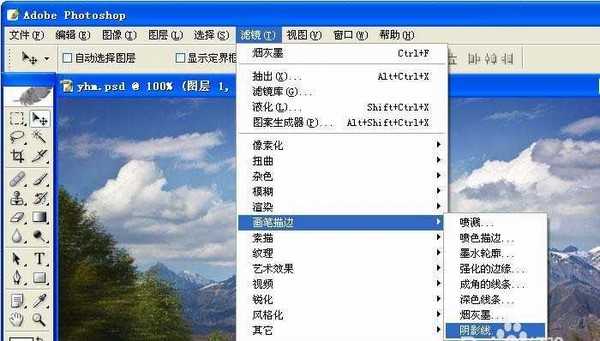PS怎么使用烟灰墨滤镜处理图片?
(编辑:jimmy 日期: 2025/12/22 浏览:2)
ps中的滤镜效果可以制作不同的画面效果,今天我们就来看看烟灰墨滤镜的使用方法,需要的朋友请看下文介绍。
- 软件名称:
- Adobe Photoshop 8.0 中文完整绿色版
- 软件大小:
- 150.1MB
- 更新时间:
- 2015-11-04立即下载
1、打开一个PS的软件,然后打开一张需要使用滤镜的图片,比如一张风景图片。鼠标左键单击【滤镜】【画笔描边】【深色线条】,如下图所示。
2、在【深色线条】滤镜确定后,可看到风景图片添加上滤镜的效果了,如下图所示。
3、接着也可以用【烟灰墨】滤镜,进行调整,鼠标左键单击【滤镜】【画笔描边】【烟灰墨】,如下图所示。
4、在【烟灰墨】滤镜确定后,可看到风景图片添加上滤镜的效果了,如下图所示。
5、接着也可以用【阴影线】滤镜,进行调整,鼠标左键单击【滤镜】【画笔描边】【阴影线】,如下图所示。
6、【阴影线】滤镜确定后,可看到风景图片添加上滤镜的效果了,如下图所示。一张图片在用滤镜前,最好复制一个副本在图层中,这样好对比看效果。
以上便是ps中滤镜功能的使用方法,很简单,喜欢的朋友可以关注。
相关推荐:
PS怎么镜头校正滤镜调整图片?
ps怎么使用滤镜给图片添加相框?
PS怎么使用滤镜制作晶格化效果的图片?
上一篇:ps怎么绘制抽象的天眼图案?